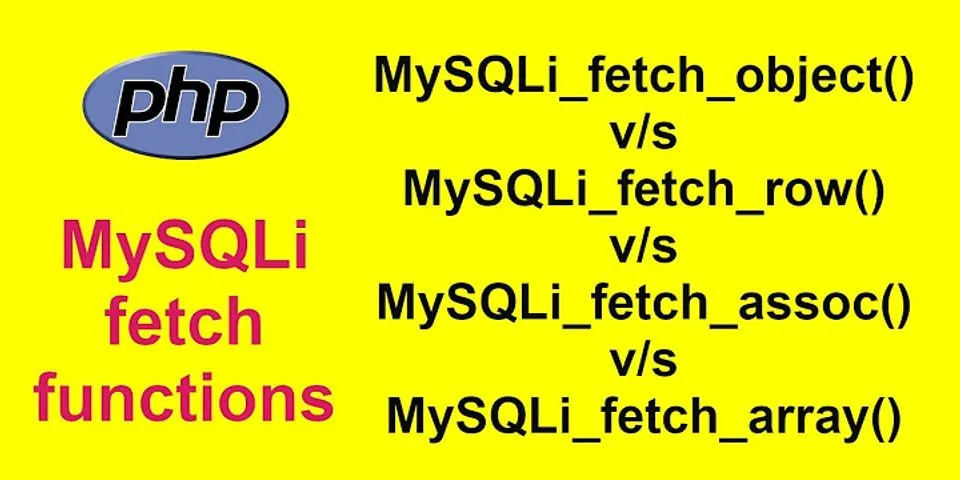JakartaStudio.com – berikut ini adalah informasi dan tutorial mudah yang dilansir dari AduTekno.com Inilah Tips mudah tentang cara buat avatar di Facebook Lite dengan mudah dan gampang dan cara membagikan avatar di facebook lite dengan mudah. Show Facebook baru saja melakukan update terbaru dengan menambahkan salah satu fitur yaitu fitur Avatar di FB. Fitur Avatar di FB ini bisa kalian gunakan dengan mudah untuk Facebook Mobile jika kalian menggunakan Facebook biasa. Nah lalu bagaimana cara buat avatar di facebook lite? apakah semudah cara buat avatar di facebook biasa? Facebook lite sendiri merupakan salah satu aplikasi Facebook yang dibuat khusus untuk pengguna mobile dengan spesifikasi HP yang dibawah rata-rata dan memiliki fitur gratis facebook tanpa menggunakan internet. Facebook Lite sendiri merupakan aplikasi dari facebook yang paling banyak digunakan karena lebih ringan, tidak banyak menggunakan data internet sehingga banyak pengguna HP yang lebih memilih menggunakan facebook lite daripada facebook apk biasa. Berikut ini AduTekno.com berikan tips cara buat avatar di facebook lite dengan mudah dan gampang untuk anda yang menggunakan facebook lite agar anda juga bisa menggunakan fitur Avatar dalam percakapan ataupun membalas komentar dari teman anda. Avatar di Facebook lite ini adalah salah satu fitur membuat wajah anda menjadi kartun yang saat ini ramai digunakan. Anda bisa menggunakan foto yang anda miliki yang kemudian di upload di facebook lite dan dirubah menjadi avatar yang unik yang akhirnya bisa dibagikan ke teman-teman anda di facebook lite. Begini Cara Buat Avatar Di Facebook Lite1. Buka aplikasi facebook Lite di HP 2. Pilih menu > Icon garis tiga 3. Pilih > See Less > Avatars Menu 4. Sesuaikan Avatar dengan warna kulit, rambut yang anda inginkan 5. Pilih > Next 6. Anda juga bisa menggunakan Foto Anda untuk dijadikan Avatar 7. Sesuaikan rambut, aksesoris Avatar di Facebook lite 8. Selesai Dengan mengikuti langkah diatas, anda sudah bisa menggunakan foto anda untuk dijadikan avatar pada facebook lite dan membagikan ke teman ataupun ke komentar di news feed facebook lite anda. Cara diatas sangat mudah untuk di ikuti dan tentu saja dijamin berhasil dan sukses dilakukan untuk buat avatar di facebook lite. Langkah berikutnya adalah bagaimana cara membagikan avatar di facebook lite tersebut? apakah ada cara mudah membagikan avatar di facebook lite yang sudah kita buat tadi? Berikut ini AduTekno.com memberikan tutorial mudah tentang cara membagikan avatar di facebook lite yang bisa anda ikuti dan lakukan dengan mudah dan gampang sekali Cara Membagikan Avatar Di Facebook Lite Dengan Mudah1. Buka Facebook Lite 2. Buka Menu Avatar Di Facebook Lite 3. Klik Tombol Bagikan Atau Share 4. Klik Share to Feed untuk membagikan 5. Set as Profile untuk menjadikan profil facebook lite Langkah diatas merupakan cara mudah membagikan avatar yang anda buat di facebook lite kepada orang lain ataupun kepada teman kalian yang ada di facebook. Cara diatas memang lebih di utamakan bagi anda pengguna facebook lite yang sedikit berbeda tampilannya dibandingkan dengan aplikasi facebook untuk HP pada umumnya. Nah gampang bukan? dengan mengikuti langkah yang telah AduTekno.com berikan diatas tentang cara bikin avatar di facebook serta cara membuat avatar di FB dengan mudah dan gampang. Anda juga bisa membagikan Avatar yang sudah anda buat tersebut kepada teman-teman ataupun sahabat anda di facebook, anda bisa mengikuti cara buat avatar di facebook lite dan juga cara membagikan avatar di facebook lite dengan mengikuti tutorial yang sudah AduTekno.com berikan diatas. Cara Membuat Avatar di Facebook Lite -- Dalam beberapa jam saja, lini masa Facebook sudah dibanjiri dengan adanya avatar yang menarik sekali. Hal ini karena fitur Facebook terbaru ini mirip sekali dengan Bitmoji Snapchat. Anda bisa menggunakan avatar Facebook ini untuk komen, membuat cerita dan lain sebagainya. Maka dari situ jika Anda tertarik untuk mempelajari cara membuat avatar Facebook silahkan Anda
ikuti penjelasan ini. Baca Juga: Cara Menghapus Pesan FB Sekaligus. Anda bisa membuat avatar Facebook ini baik di aplikasi Facebook original ataupun Facebook Lite. Jadi prosesnya akan sama saja. Untuk mempermudah Area Tekno menyebutnya kami katakan saja Facebook / FB. Pada dasarnya fitur Avatar Facebook sudah rilis sejak Mei 2020 di Amerika Serikat. Dan baru bulan ini bisa dinikmati oleh pengguna Facebook yang ada di Indonesia. Nah jika Anda ingin tahu lebih tentang prosedur cara membuat avatar di Fb / Lite maka bisa mengikuti penjelasan yang kami ulas kali ini. Semoga apa yang kita bahas kali ini bisa Anda gunakan dengan sebaik mungkin. Cara Membuat Avatar di Facebook Lite Ternyata GampangAnda bisa mulai membuat avatar Facebook dengan sangat gampang. Jika Anda tertarik untuk mencobanya maka Anda harus berada di tempat kami. Kami akan jelaskan dengan pelan-pelan saja agar Anda bisa membuat avatar Facebook lite ini dengan tepat. Intinya sih, Anda harus sudah update aplikasi Facebook Lite Anda menjadi terbaru. Soalnya kadang aplikasi lama tidak bisa digunakan untuk hal semacam ini. Makanya sebelum memulai tutorial kali ini pastikan bahwa aplikasi Facebook Anda sudah terbaru. Baca Juga: Cara Mengaktifkan Dark Mode di FB Lite. Berikut ini langkah-langkah yang bisa Anda tempuh untuk bisa membuat avatar di Facebook Lite. Jadi jangan sampai Anda salah langkah. Langsung dicoba saja karena ini sangat mudah biar Anda tahu hasilnya. Cara Membuat Avatar Facebook yang ViralBerikut ini caranya.
Dengan ini maka Anda sudah bisa membuat Avatar Facebook untuk digunakan sebagai foto profil atau Anda bagikan ke akun media sosial Anda lainnya misalnya WhatsApp ataupun Instagram. Akhir KataDemikianlah penjelasan kami mengenai cara membuat avatar di Facebook Lite. Semoga apa yang kita jelaskan di atas berguna untuk Anda semua. Baca Juga: Cara Komentar Pelangi di Facebook. |

Pos Terkait
Periklanan
BERITA TERKINI
Toplist Popular
#1
#2
#5
#6
#9
Periklanan
Terpopuler
Periklanan
Tentang Kami
Dukungan

Copyright © 2024 apacode Inc.